Bạn đang tìm trên các thiết bị của mình? Không cần phải lo lắng nữa! Trong bài viết này, chúng tôi sẽ cung cấp cho bạn các bước đơn giản để xem và xóa lịch sử trên Safari trên iPhone, iPad và Macbook một cách dễ dàng. Với các hướng dẫn chi tiết và minh hoạ đầy đủ, bạn sẽ có thể quản lý lịch sử tìm kiếm của mình một cách hiệu quả và thuận tiện. Hãy cùng khám phá ngay nhé!
Để xóa lịch sử tìm kiếm trên iPhone Safari bạn thực hiện theo các bước sau:
- Bước 1: Mở trình duyệt Safari trên iPhone của bạn.
- Bước 2: Nhấp vào biểu tượng “Lịch sử” ở thanh công cụ dưới cùng của màn hình.
- Bước 3: Chọn “Xóa” để xóa toàn bộ lịch sử tìm kiếm trên Safari của bạn.
Xem thêm: Giá thay màn hình điện thoại iPhone tại Thanh Trang Mobile 2025?
Cách xóa lịch sử tìm kiếm trên Safari trên iPhone và iPad
Cách xóa lịch sử tìm kiếm trên Safari một cách dễ dàng
Việc xóa lịch sử tìm kiếm trên Safari không chỉ giúp trình duyệt hoạt động tốt hơn, mà còn giúp bảo vệ sự riêng tư của bạn khi người khác sử dụng điện thoại của bạn. Hãy thực hiện các bước trên để xoá lịch sử tìm kiếm trên Safari một cách dễ dàng và nhanh chóng.
Để xoá lịch sử tìm kiếm trên Safari trên iPhone, bạn có thể thực hiện theo các bước sau:
- Bước 1: Mở trình duyệt Safari trên iPhone của bạn.
- Bước 2: Nhấn vào biểu tượng cuốn sách ở cuối màn hình và chọn mục Lịch sử có biểu tượng đồng hồ.

- Bước 3: Chọn khoảng thời gian mà bạn muốn xóa. Bạn có thể xóa lịch sử Safari của:
- Tất cả thời gian
- Hôm nay và hôm qua
- Hôm nay
- Giờ vừa qua.
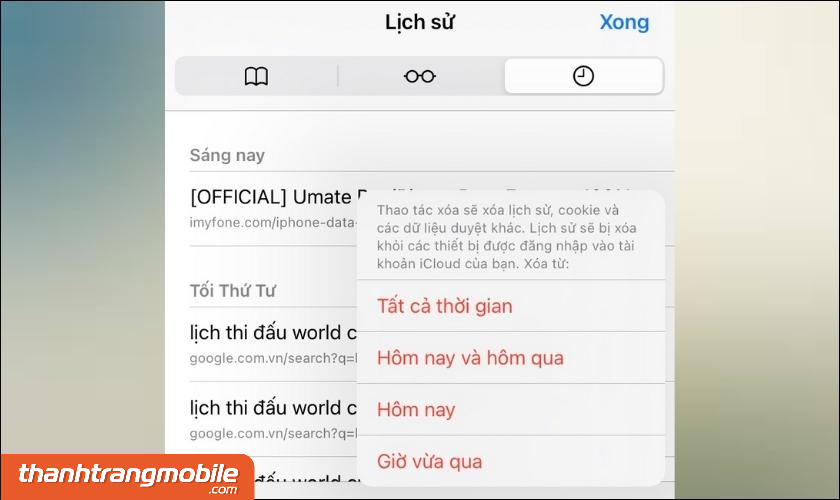
Nếu bạn muốn xóa toàn bộ lịch sử, hãy chọn Tất cả thời gian. Ngay lập tức, Safari sẽ xóa hết từ khóa, đường dẫn mà bạn từng tìm kiếm hoặc truy cập.
- Xem thêm: Thay màn hình iPhone 11 giá bao nhiêu ? Bảng giá mới nhất!
Cách xóa lịch sử và dữ liệu duyệt web trên Safari trong Cài đặt
Nếu bạn muốn xoá lịch sử và dữ liệu duyệt web trên iPhone, hãy làm theo các bước sau đây:
- Bước 1: Mở Cài đặt trên iPhone và tìm kiếm ứng dụng Safari.
- Bước 2: Kéo xuống và chọn Xóa lịch sử và dữ liệu trang web.
- Bước 3: Chọn Xóa lịch sử và dữ liệu để xoá toàn bộ thông tin đã lưu trong trình duyệt.

Sau khi hoàn thành các bước trên, lịch sử và dữ liệu duyệt web trên iPhone của bạn sẽ được xoá sạch. Ngoài ra, cách thực hiện này còn giúp bạn giải phóng dung lượng bộ nhớ iPhone đáng kể.
Cách xóa lịch sử tìm kiếm trên Safari MacBook
Để xóa lịch sử Safari trên Macbook, bạn có thể thực hiện các bước sau đây:
- Bước 1: Mở trình duyệt Safari trên Macbook.

- Bước 2: Nhấn vào mục Lịch sử và chọn Hiển thị tất cả lịch sử để xem toàn bộ lịch sử duyệt web của bạn.

- Bước 3: Để xóa lịch sử tìm kiếm trên Safari, bạn hãy chọn mục Lịch sử và sau đó chọn Xóa lịch sử.

- Bước 4: Cuối cùng, bạn chọn mốc thời gian muốn xóa và nhấn Xóa lịch sử để xác nhận.
Với các bước hướng dẫn trên, bạn có thể dễ dàng xóa lịch sử tìm kiếm trên Safari của Macbook một cách đơn giản và nhanh chóng.
Xem thêm: Thay màn hình iPhone 12 Pro Max giá bao nhiêu ?
Giải đáp thắc mắc của bạn đọc
-
Cách để xem lịch sử tìm kiếm trên Safari trên iPhone?
Để xem lịch sử tìm kiếm trên Safari trên iPhone, bạn mở ứng dụng Safari trên iPhone -> nhấn vào biểu tượng “Lịch sử” ở thanh công cụ dưới cùng -> chọn “Hiển thị tất cả lịch sử”.
-
Cách xóa lịch sử tìm kiếm trên Safari trên iPhone mà không mất các trang web đã lưu lại?
Để xóa lịch sử truy cập trên Safari trên Macbook mà không mất các trang web đã lưu lại, bạn có thể chọn “Xóa lịch sử” và chọn “Xóa các mục đã xem gần đây” hoặc “Xóa các mục đã xem gần đây và các mục mà không được lưu lại.”
-
Có cách nào để xóa lịch sử tìm kiếm trên Safari trên Macbook một cách tự động?
Hiện tại chưa có cách để xóa lịch sử tìm kiếm trên Safari trên Macbook tự động.
-
Làm thế nào để xóa lịch sử tìm kiếm trên Safari trên iPhone một cách tự động?
Hiện tại chưa có cách để xóa lịch sử tìm kiếm trên Safari trên iPhone một cách tự động.

Sau khi đọc qua bài viết về cách xem và xóa lịch sử tìm kiếm trên Safari trên iPhone, iPad, và Macbook của chúng tôi, hy vọng bạn đã tìm thấy những thông tin hữu ích và áp dụng được vào việc quản lý lịch sử tìm kiếm của mình. Chúc bạn thành công trong việc quản lý lịch sử tìm kiếm trên Safari!
Xem thêm: Thay ép mặt kính iPhone 13 Pro Max giá bao nhiêu tại Thanh Trang Mobile 08/2025
Thanh Trang Mobile – Chuyên Sửa Chữa Điện Thoại Laptop Tại TP.HCM
- CN1: 140 Nguyễn Xuân Khoát, Tân Phú, HCM
- CN2: 1068 Âu Cơ, Phường 14, Quận Tân bình
- CN3: 10A Nguyễn Ảnh Thủ, Phường Trung Mỹ Tây, Quận 12, HCM
- CN4: 107/56 Nguyễn Văn Khối, Phường 11, Gò Vấp, HCM
- Phone: (08) 1900-8879
- Website: https://thanhtrangmobile.com
- Mã số thuế: 0316262474
THỜI GIAN LÀM VIỆC:
- Thứ Hai – Thứ Bảy: 9h00 – 20h30
- Chủ Nhật: 11h00 – 18h30

![[Video] Cách xem và xóa lịch sử tìm kiếm trên Safari iPhone, iPad, Macbook đơn giản nhất 2023](https://thanhtrangmobile.com/wp-content/uploads/2024/12/cach-xem-va-xoa-lich-su-tim-kiem-tren-safari.jpg)
